3 Cel mai bun tăietor 3GP pe care îl puteți folosi pe Windows și Mac
Un fișier 3GP este un tip de fișier multimedia acceptat de dispozitivele compatibile 3G. Este o versiune redusă a formatului MP4 creată pentru a reduce dimensiunile fișierelor, astfel încât telefoanele mobile să permită redarea video pe ele. Pentru a tăia fișierele 3GP, vă vom arăta mai multe programe simple pe care le puteți utiliza online și offline. Este necesar doar să citiți acest articol până la sfârșit pentru a afla care Cutter video 3GP cel mai mult te va ajuta.

- Partea 1. Top 3GP Cutters
- Partea 2. Diagramă de comparație între convertoare
- Partea 3. Întrebări frecvente despre tăietoarele 3GP
Partea 1. Top 3GP Cutters
Aici puteți găsi o selecție a celor mai apreciate dispozitive de tăiere video 3GP disponibile astăzi pe piață! Aveți posibilitatea de a alege să utilizați o metodă online sau offline pentru a vă finaliza sarcina.
1. Vidmore Video Converter
The Vidmore Video Converter este numărul unu și cel mai apreciat dispozitiv de tăiere video 3GP pe care îl puteți descărca pe dispozitivul dvs. Datorită capacităților sale de editare audio și video, este cel mai utilizat dispozitiv de tăiere video de pe piață. În afară de asta, are o interfață ușor de utilizat, care vă permite să lucrați cu fișierele audio și video rapid și eficient. Drept urmare, dacă doriți să reduceți dimensiunea fișierelor dvs. 3GP într-o perioadă scurtă, Vidmore Video Converter este cea mai bună alegere disponibilă. În plus, așa cum sa menționat anterior, acest program este potrivit pentru utilizarea atât cu sistemele de operare Mac, cât și cu Windows.
Acest tăietor video expert acceptă peste 200 de tipuri distincte de fișiere audio și video. În plus, o conexiune proastă la internet este o componentă inevitabilă a vieții de zi cu zi pe care nu o poți evita. În ceea ce privește conversia video, Vidmore Video Converter este un instrument de încredere care funcționează bine chiar și atunci când conexiunea la internet este lentă. Dacă doriți să faceți ajustări la fișier, îl puteți salva în formatul dorit. De asemenea, puteți obține o descriere detaliată a tăierii fișierelor dvs. 3GP folosind acest program pe această pagină.
Pasul 1: Descărcați 3GP Video Cutter
Prin selectarea unuia dintre Descarca pictogramele din partea de jos, puteți descărca și instala programul de tăiere video 3GP pe computer. După ce ați terminat de instalat programul pe dispozitiv, va trebui să îl activați.
Pasul 2: Încărcați fișierele 3GP
Pentru a începe procesul de încărcare a fișierelor audio de pe dvs Pliant, faceți clic pe Adăugați fișiere butonul situat în colțul din stânga sus al paginii pentru a începe procesul. De asemenea, puteți selecta La care se adauga conectați-vă în interfața centrală a ferestrei făcând clic pe ea, care este o altă alegere.
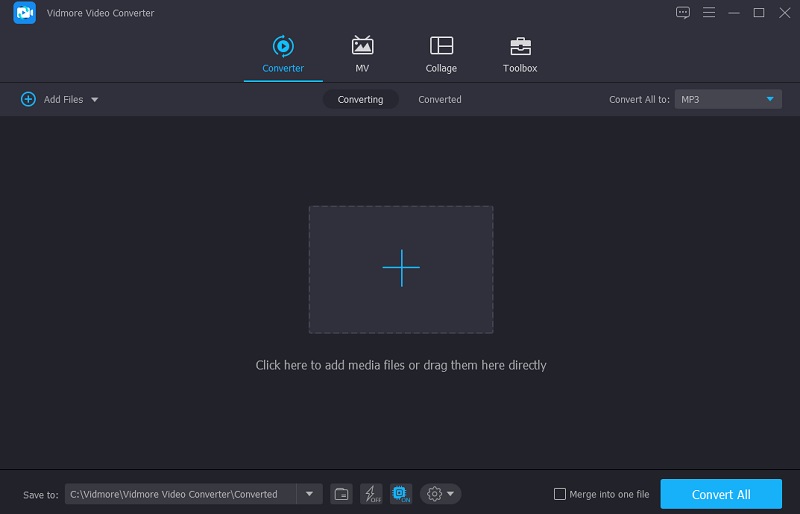
Pasul 3: Navigați la secțiunea de tăiere
Alege Foarfece simbol sub miniatura video odată ce fișierul dvs. 3GP a fost introdus în Cronologie. După aceea, începeți să eliminați zonele nedorite ale fișierului dvs. 3GP, deplasând treptat glisoarele din stânga și dreapta ale videoclipului. De asemenea, puteți introduce manual timpii de începere și de terminare a videoclipului. Odată finalizat, faceți clic pe partea dreaptă salva buton.
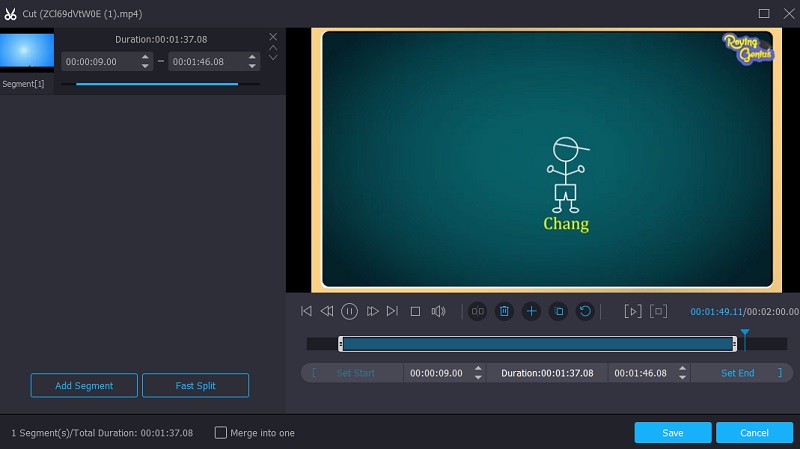
Pasul 4: convertiți-vă videoclipul 3GP
După ce ați terminat toate îmbunătățirile indicate mai jos, puteți aplica definitiv modificările pe care le-ați făcut făcând clic pe Conversia tuturor butonul din partea de jos a paginii. Și acum ai terminat!
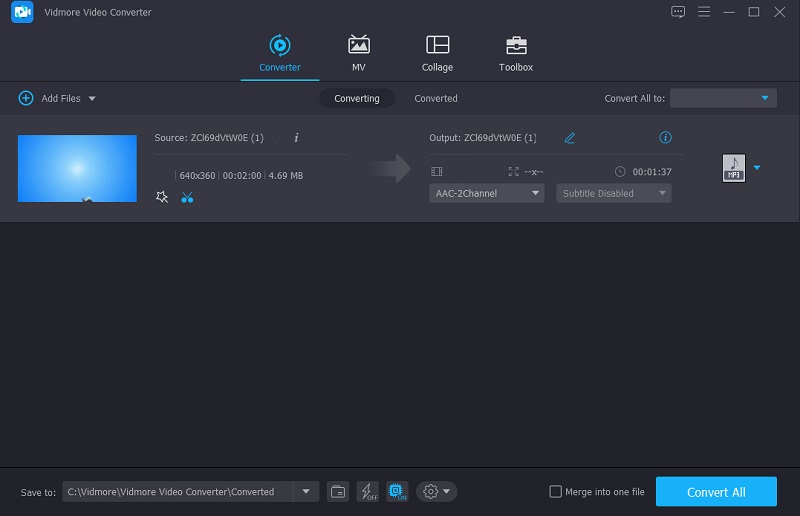
2. 123Aplicații
Un alt instrument ușor de utilizat pe care vă puteți baza pentru tăierea fișierelor 3GP preferate este 123Apps Video Trimmer. Este, de asemenea, un program bazat pe web care oferă peste 300 de formate de fișiere audio și video. Un alt lucru este că puteți controla cu ușurință acest trimmer video datorită caracteristicilor sale prietenoase încorporate. Prin urmare, acesta este perfect pentru acei utilizatori care abia încep să fie editori video sau cei care doresc să taie părțile nedorite ale clipurilor lor video.
Având în vedere asta, iată un ghid simplu pentru a utiliza 123Apps Video Trimmer pentru a tăia fișierele 3GP.
Pasul 1: Accesați pagina oficială a 123Apps Video Trimmer. Odată ajuns pe pagina principală, faceți clic pe Deschide fișierul butonul și încărcați fișierul dvs. 3GP de pe dvs Pliant.
Pasul 2: Odată ce fișierul 3GP este încărcat pe Video Trimmer, navigați în Stânga și Glisor din dreapta până când obțineți tăierea dorită pe videoclip. De asemenea, puteți seta start și Sfârșit ori ale clipului menționat.
Pasul 3: Dacă ați obținut tăietura dorită pentru fișierul dvs. 3GP, îl puteți exporta făcând clic pe salva butonul și așteptați ca videoclipul dvs. să fie codificat.
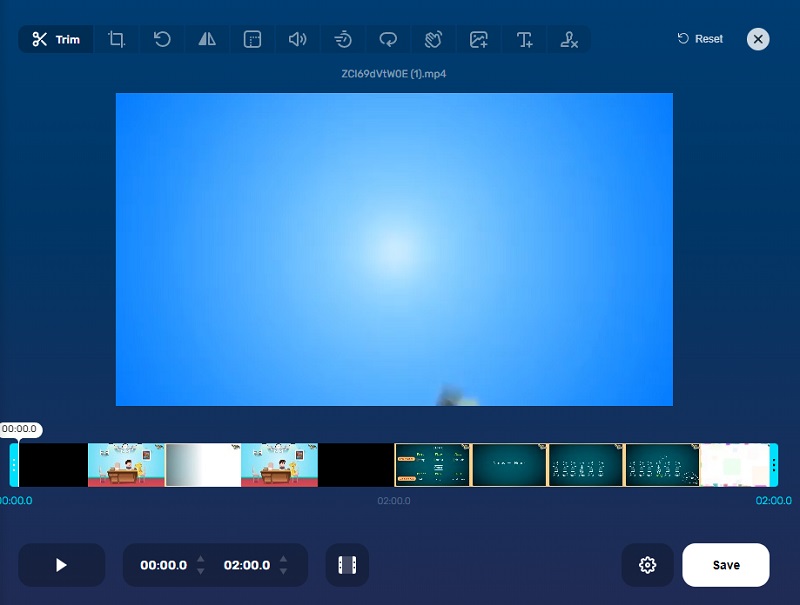
3. Video 2 Editare
Video 2 Edit este doar un alt dispozitiv de tuns video online pe care îl puteți folosi pentru a vă tăia videoclipurile la dimensiune. Este de la sine înțeles că, dacă preferați o unealtă care este destinată doar tăierii video, aceasta este unealta pentru dvs. Video 2 Edit include o interfață ușor de utilizat, care permite utilizatorilor să parcurgă instrumentul de tăiere fără dificultate. În plus, acceptă peste 300 de tipuri de fișiere audio și video în plus față de cele menționate mai sus. Iată un mic tutorial despre cum să tăiați fișierele 3GP din Video 2 Edit pentru a-l urma.
Pasul 1: Accesați browserul dvs. și căutați Video 2 Edit. Odată direcționat către interfața principală, încărcați fișierul 3GP pe Alege fișierul buton.
Pasul 2: După încărcarea fișierului 3GP pe Cronologie, introduceți orele de început și de sfârșit ale videoclipului.
Pasul 3: În cele din urmă, faceți clic pe start butonul pentru a descărca fișierul 3GP tăiat.
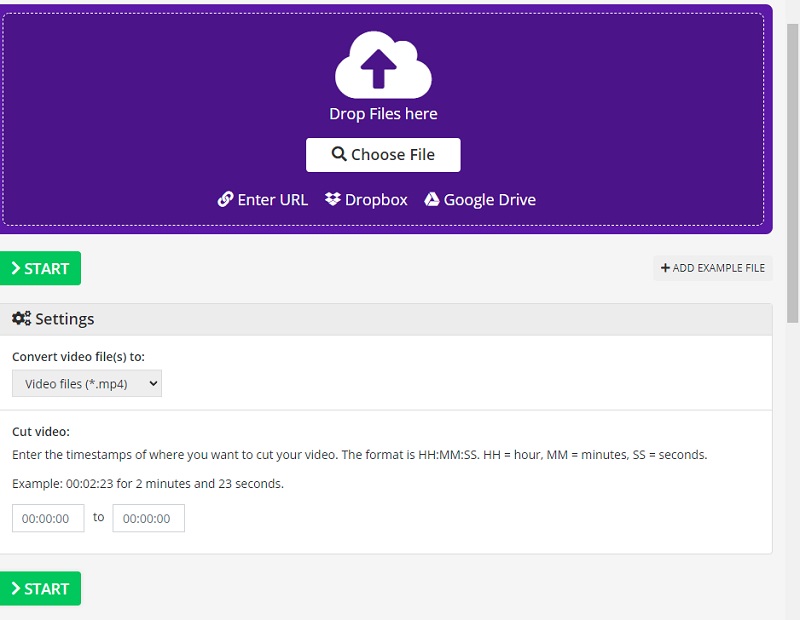
Partea 2. Diagramă de comparație între convertoare
Am colectat o listă cu cele mai bune dispozitive de tăiere video 3GP disponibile online și offline pe această pagină. Veți avea o înțelegere cuprinzătoare a asemănărilor și diferențelor dintre aceste instrumente datorită acestui grafic de comparație.
- Caracteristici
- Suport Mac și Windows
- Ușor de folosit
- Instrumente de editare multiple
| Vidmore Video Converter | 123Aplicații | Video 2 Editare |
Partea 3. Întrebări frecvente despre tăietoarele 3GP
Este 3GP la fel cu MP4?
3GP este un format de container similar cu MP4, dar cu un accent mai mare pe stocarea minimă și cerințele de lățime de bandă.
Este recomandabil să convertiți fișierul 3GP în MP4 înainte de a tăia?
De fapt, nu ar fi nicio diferență, deoarece un fișier 3GP este un tip de fișier care este deschis pe majoritatea dispozitivelor multimedia.
Ce aplicație pot folosi pentru a-mi tăia fișierul 3GP?
Puteți folosi InShot, VivaVideo și KineMaster pentru a vă tăia fișierele 3GP de pe dispozitivele mobile.
Concluzie
Asta se încheie articolul de azi! Cu ajutorul celor mai apreciate programe online și offline enumerate mai sus, veți putea tăia porțiunile nedorite din fișierul dvs. cel mai prețuit. Cât despre cel mai bun Cutter 3GP, puteți alege Vidmore Video Converter, un instrument care funcționează la performanța maximă.
Sfaturi video


